W ordPress se poate actualiza automat cu o nouă versiune de actualizări fără nici o intrare de utilizator. Pentru actualizări majore, WordPress arată că o actualizare este disponibilă și că utilizatorul poate iniția actualizarea prin simpla apăsare a unui buton. Cu toate acestea, uneori puteți întâlni o situație în care actualizările din zona de administrare nu sunt posibile. În acest articol, vă vom arăta cum să actualizați manual WordPress manual cu un client FTP.
Pregătirea site-ului pentru o actualizare
După backup, aveți nevoie pentru a descărca o nouă copie a noului WordPress site-ul de software-ul WordPress.org pe desktop sau o altă locație convenabilă pentru tine și extrage fișierul ZIP. În interiorul arhivei zip veți găsi un dosar numit WordPress.
Descărcați fișiere WordPress prin FTP
Conectați-vă la site-ul dvs. utilizând un client FTP. Consultați ghidul nostru despre utilizarea FTP pentru a încărca fișiere în WordPress.
După conectarea la site-ul dvs. utilizând un client FTP, mergeți la site-ul dvs. în directorul rădăcină. Acum, încărcați toate fișierele din dosar WordPress într-un dosar în care a descărcat pachetul de WordPress site-ul dumneavoastră în directorul rădăcină.
Clientul FTP va începe să descarce fișiere de pe computerul dvs. pe serverul dvs. de găzduire. În timpul procesului de actualizare, FTP client vă întreabă ce nume de fișier există deja în directorul de destinație, selectați acțiunea: Suprascriere. apoi bifați caseta pentru a utiliza întotdeauna această acțiune.
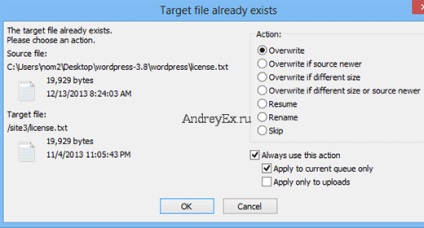
Actualizarea bazei de date WordPress
O nouă versiune de WordPress poate conține modificări ale bazei de date WordPress. Aceasta va necesita actualizarea bazei de date. După ce încărcați toate fișierele pe site-ul dvs., mergeți doar la zona de administrare WordPress. WordPress va afișa actualizări ale bazei de date ca o notificare.
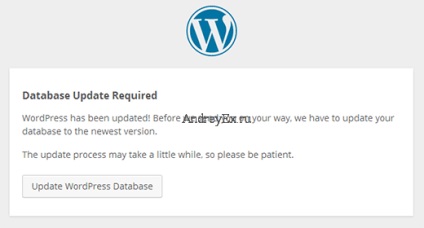
Doar faceți clic pe baza de date WordPress de actualizare. care ar continua. WordPress vă va afișa un mesaj despre actualizarea cu succes a bazei dvs. de date.
Asta e tot. Ați actualizat WordPress manual până la ultima versiune.
Bine ai venit!
Adevărul este că, după următoarea versiune de actualizare automată a motorului, și mai precis după instalarea versiunii 4.0, au existat unele erori în site-ul de administrare, cum ar fi atunci când intră într-o pagină fire de look-ajustare dă o eroare, și literalmente „Pagina nu funcționează, site-ul este încă nu poate procesa această cerere“, în general, dacă vreau să schimbe subiectul, sau să-l editați, acum nu, și chiar și un bug în partea vizibilă a site-ului, a existat o inscripție ciudată în locul paginii de la distanță, sub titlul, deși, în general, nu ar trebui să fie. Am încercat să reinstalez manual versiunea, dar nimic nu sa schimbat. Ajutați-l să rezolve această problemă! Mulțumesc!